
Edmund Richardson
0
1268
129
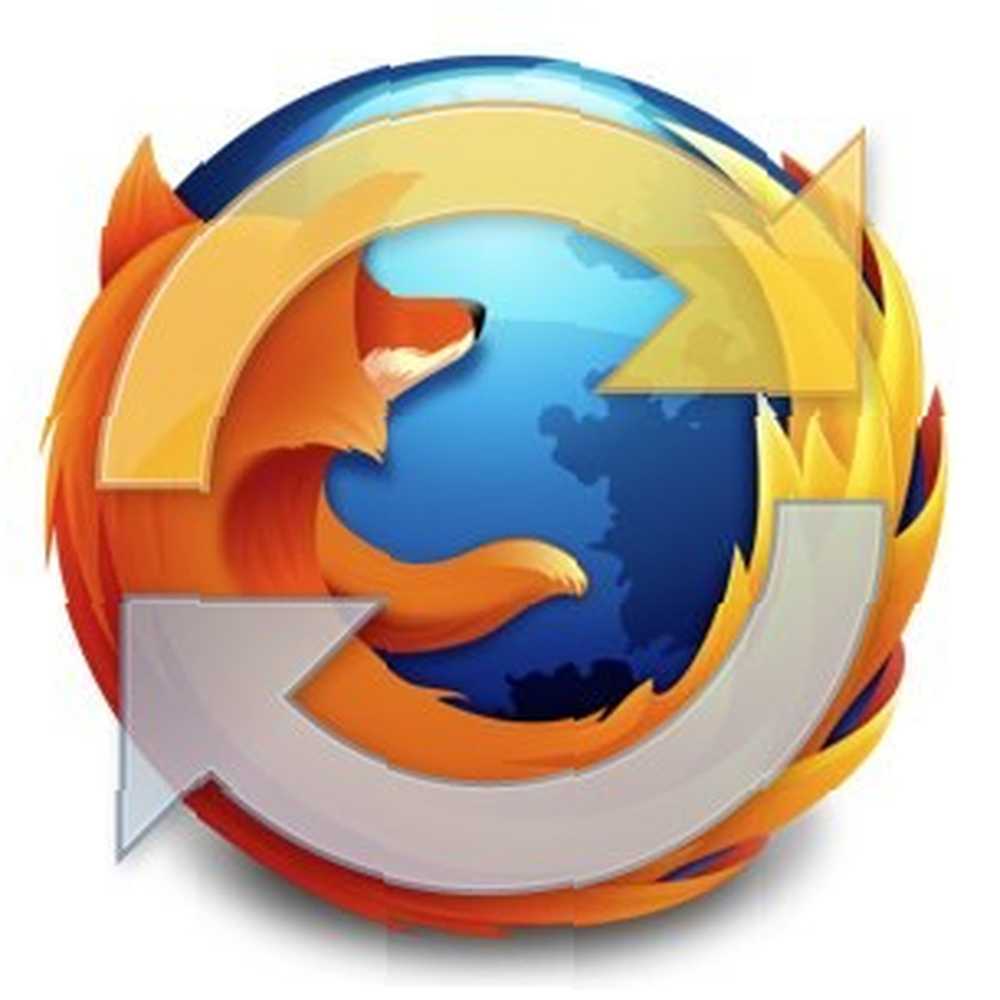 Jeg indrømmer det - jeg er ikke en loyal Firefox-bruger. Jeg stoppede med at bruge det for længe siden, da det konstant hogged og bremsede mit system. Men det er ved at ændre sig. Efter et år siden den sidste store version blev udgivet, har Mozilla lanceret Firefox 4 med løftet om en lettere og hurtigere browsingoplevelse.
Jeg indrømmer det - jeg er ikke en loyal Firefox-bruger. Jeg stoppede med at bruge det for længe siden, da det konstant hogged og bremsede mit system. Men det er ved at ændre sig. Efter et år siden den sidste store version blev udgivet, har Mozilla lanceret Firefox 4 med løftet om en lettere og hurtigere browsingoplevelse.
For at vinde sine brugers hjerter tilbage tilbyder den nyeste version af rækken mange forbedringer og nye funktioner. En af de nye funktioner er “Firefox Sync” hvilket hjælper brugere med at synkronisere deres bogmærker på tværs af computere. Selvom funktionen muligvis ikke er nyttig for brugere med en computer, vil de, der arbejder med flere computere, virkelig sætte pris på denne mulighed.
Opsætning af synkroniseringsmiljø
- For at bruge synkroniseringsfunktionen skal du sikre dig, at alle dine computere har Firefox 4 installeret. Hvis din Firefox stadig er den ældre version, skal du først downloade den nyeste version.
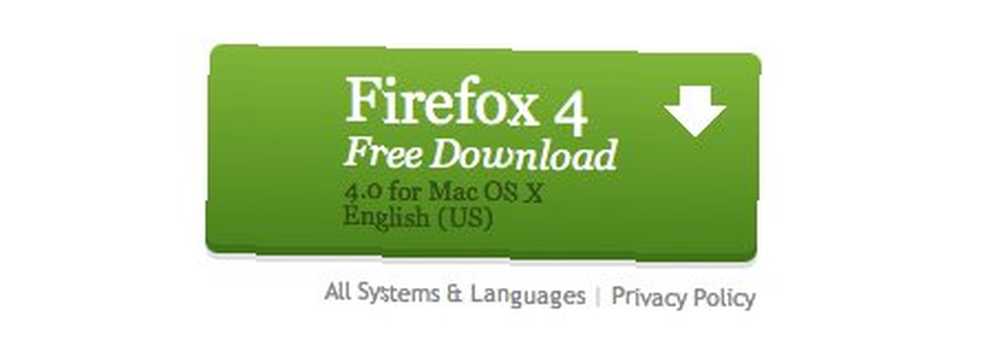
- Når Firefox 4 er installeret, skal du åbne den og gå til “Opsæt synkronisering” menu. I Mac-versionen er denne menu placeret under “Værktøj“; mens det er i Windows-versionen, er det under “Firefox” menu.
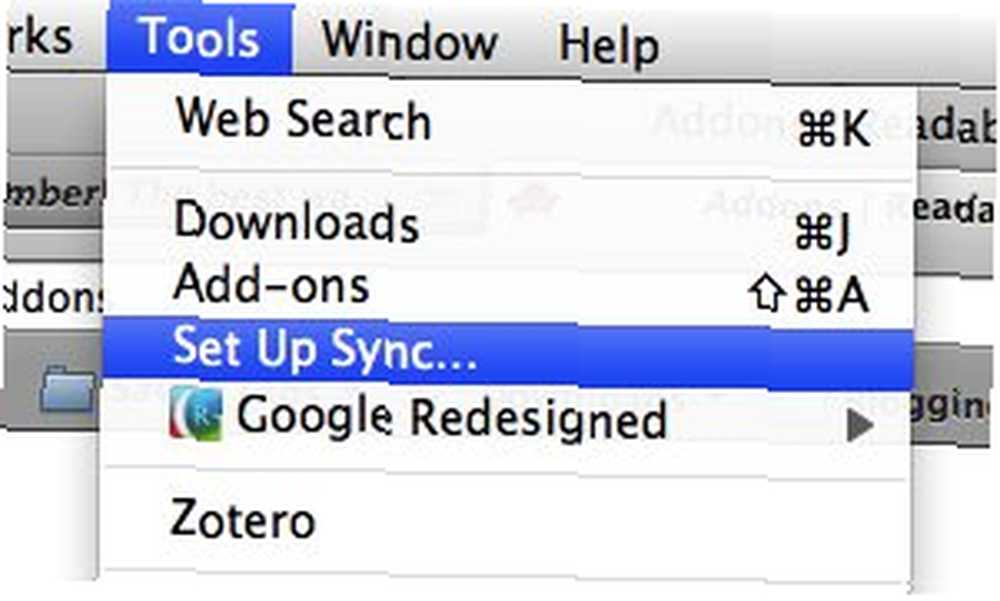
- Du kan vælge en af computere for at starte opsætningen af din Firefox Sync-konto og tilføje de andre computere til kontoen senere. Klik på “Oprette en ny konto” knappen i “Firefox synkroniseringsopsætning” vindue.
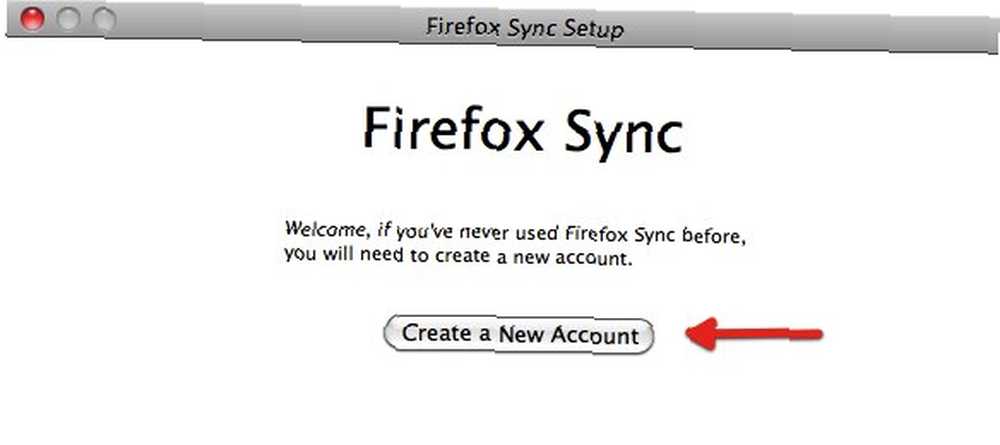
- Fortsæt ved at udfylde din e-mail-adresse og det valgte kodeord i kontooplysningerne.
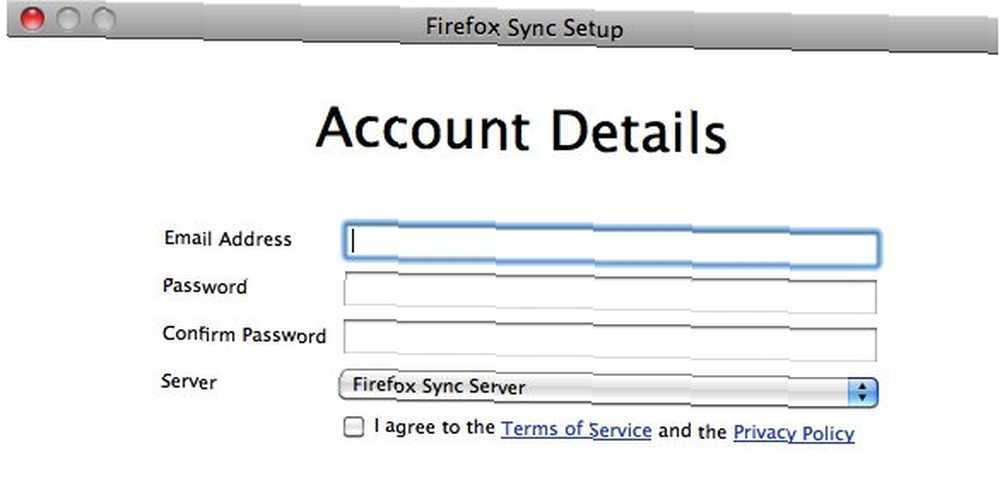
- Du får “Synkroniseringsnøgle”. Du bruger nøglen til at konfigurere og tilføje en anden computer til synkroniseringskontoen. På grund af dens betydning anbefales det at gemme nøglen og opbevare den.
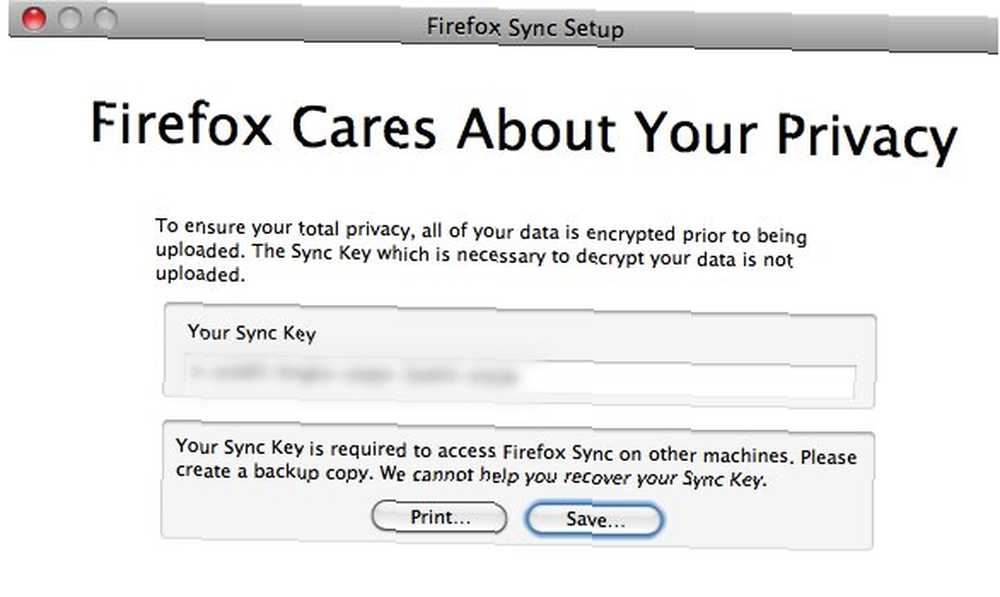
- Nøglen gemmes som en HTML-fil. Hvis du har en Dropbox-konto og har applikationen installeret på de andre computere, du bruger, er det en god ide at gemme Firefox Sync Key-filen i Dropbox-mappen, så du nemt kan få adgang til den.
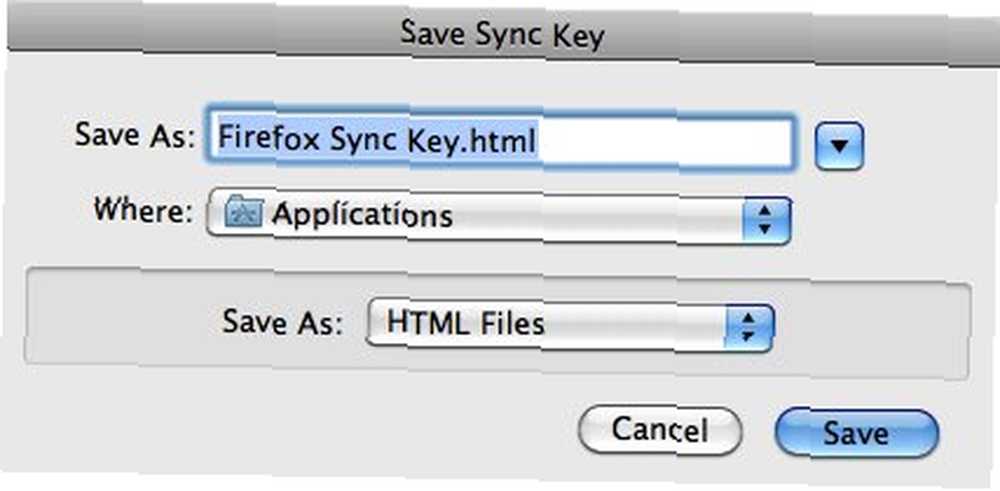
- Nu er konfigurationsprocessen afsluttet. Klik på “Færdig” knap for at indpakke.
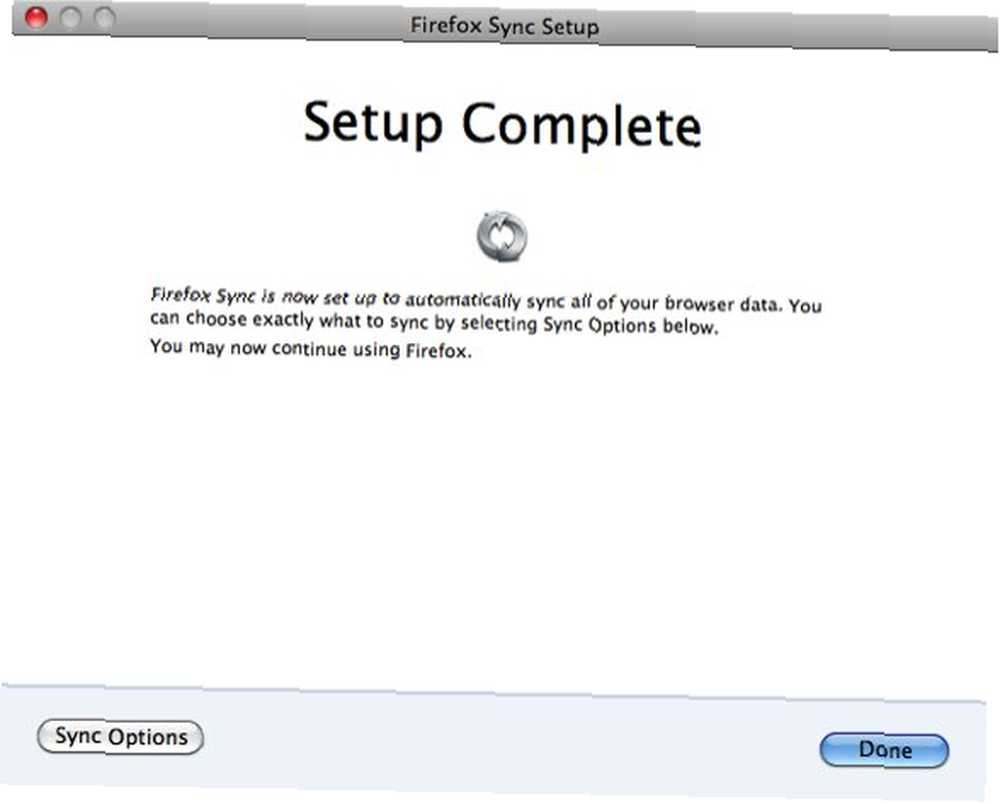
Føjelse af andre Firefoxer til systemet
Det næste trin er at tilføje andre Firefoxes på andre computere til din konto.
- Gå til “Opsæt synkronisering” på den anden Firefox og start installationsprocessen igen.
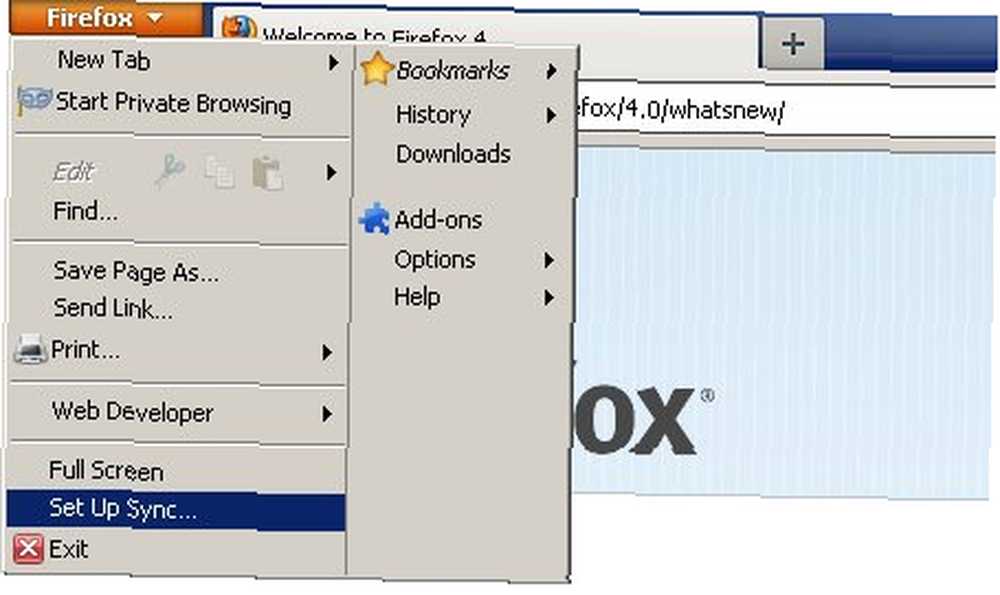
- Men klik nu på “Opret forbindelse” knappen i stedet for “Oprette en ny konto“.
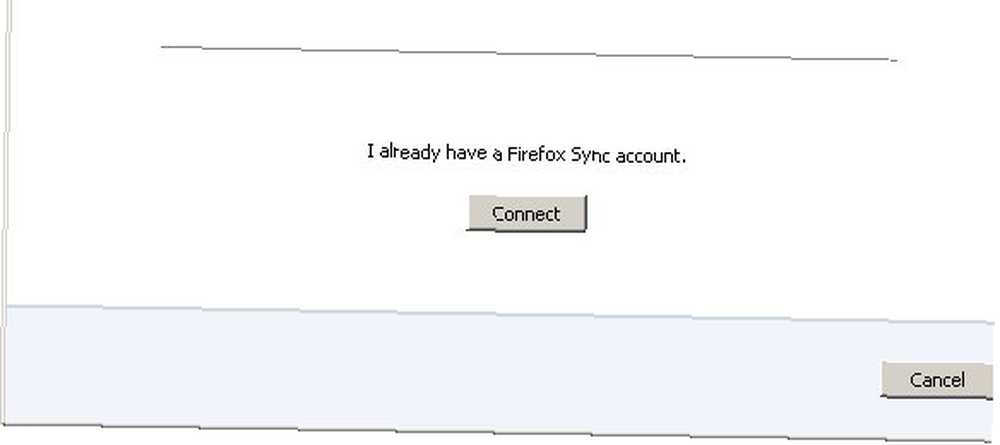
- Du vil se “Tilføj en enhed” vindue, og du har tre sæt koder. Lad dette vindue være åbent et stykke tid, og gå tilbage til den første computer, hvor du konfigurerer Firefox Sync-kontoen.
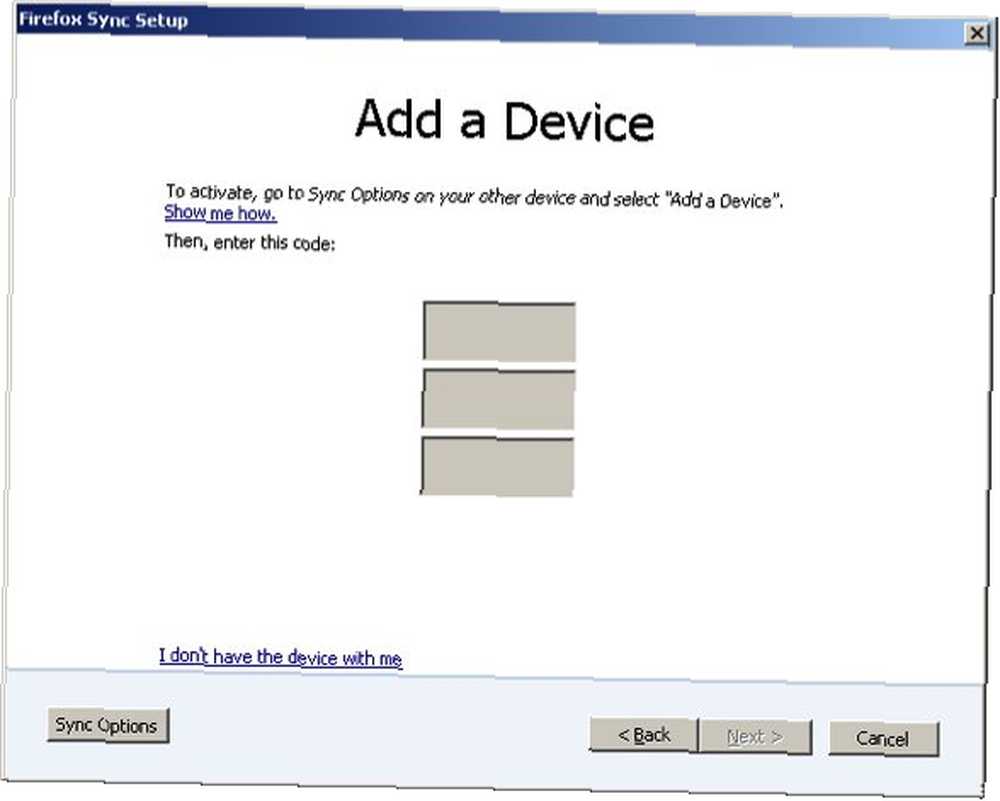
- Åbn i den første computer “Indstillinger” og vælg “Synkronisere” fane. Klik på “Tilføj en enhed” link og skriv de tre koder, du fik i det forrige trin.
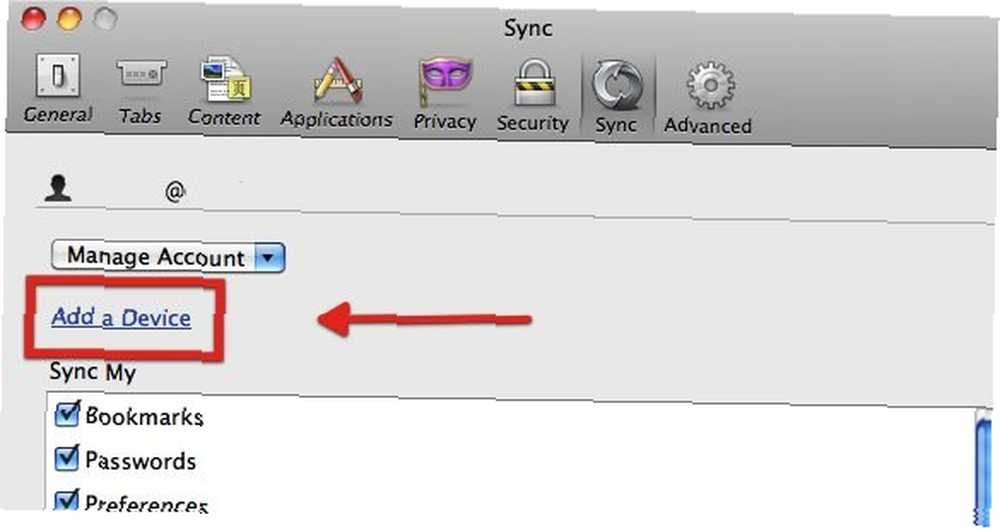
- Det er muligt, at du muligvis ikke har den første computer med dig, når du tilføjer en anden computer til din synkroniseringskonto. I dette tilfælde skal du klikke på “Jeg har ikke enheden med mig” link under de tre sæt koder. Denne anden mulighed kræver, at du logger på med din Sync-konto. Indtast din e-mail-adresse og adgangskode. Åbn den gemte Firefox Sync Key HTML-fil, og skriv Sync Key.
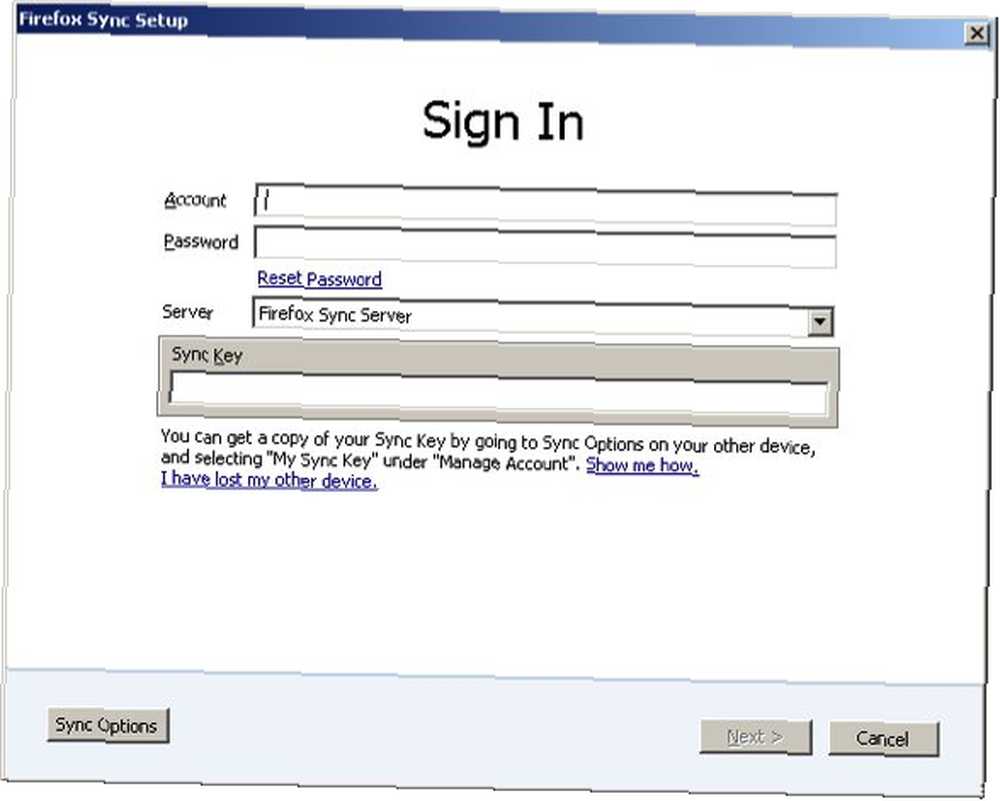
- Og det er det. Du har lige føjet en anden computer til din synkroniseringskonto. Gentag processen for andre computere, du bruger, og du er klar til at synkronisere dine bogmærker på tværs af computere.
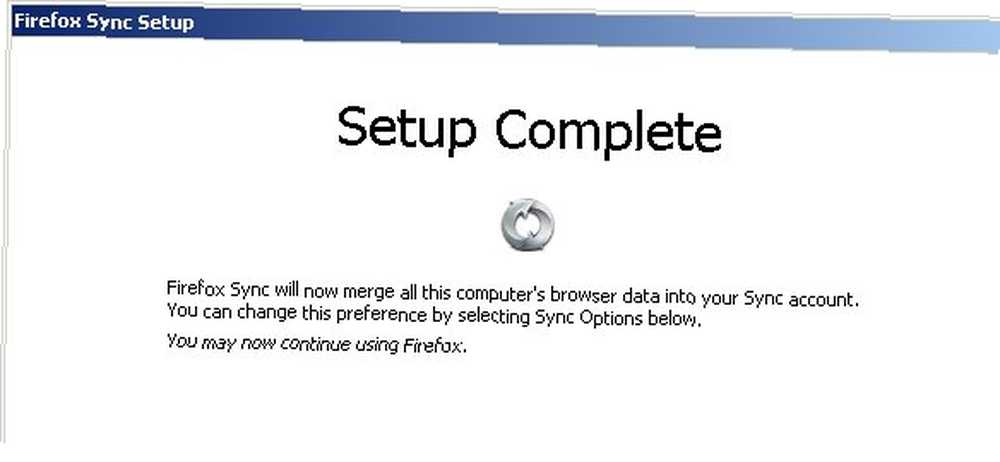
- For at starte synkronisering skal du åbne Firefox-menuen og vælge “Synkroniser nu” under Windows eller “Værktøjer - Synkroniser nu” under Mac.
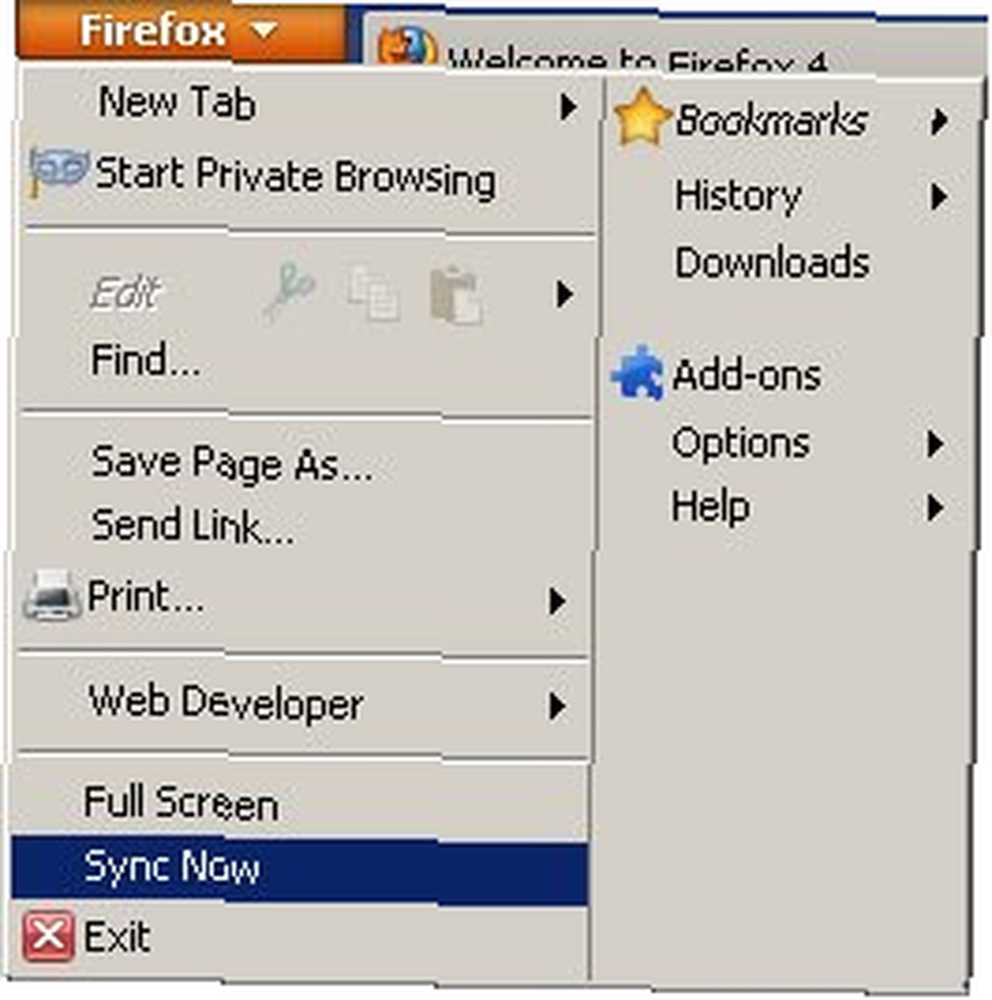
Hvis du er en Android-telefonbruger, kan du også bruge synkroniseringsfunktionen ved at installere Firefox på din telefon. Der er ingen Firefox-version tilgængelig til iPhone, men iPhone-brugere kan bruge en app kaldet Firefox Home, der synkroniserer og gemmer dine Firefox-bogmærker.
Hvad synes du om synkroniseringssystemer til bogmærke til flere computere? Bruger du dem? Foretrækker du Firefox's indbyggede system, eller har du et bedre alternativ, du bruger? Del dine meninger og viden ved hjælp af kommentarerne herunder.











